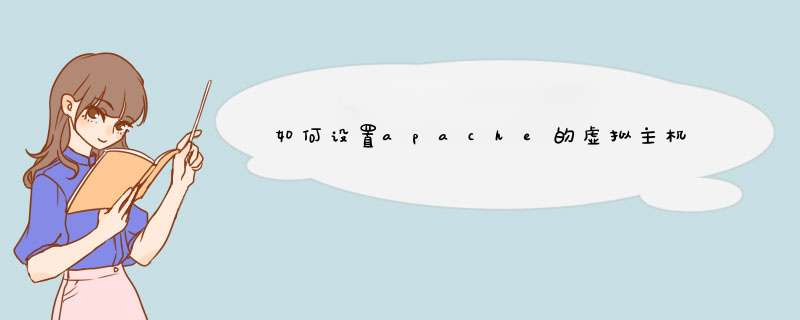
Apache 配置虚拟主机三种方式
一、基于IP1. 假设服务器有个IP地址为192.168.1.10,使用ifconfig在同一个网络接口eth0上绑定3个IP:
[root@localhost root]# ifconfig eth0:1 192.168.1.11
[root@localhost root]# ifconfig eth0:2 192.168.1.12
[root@localhost root]# ifconfig eth0:3 192.168.1.13
2. 修改hosts文件,添加三个域名与之一一对应:
192.168.1.11 www.test1.com
192.168.1.12 www.test2.com
192.168.1.13 www.test3.com
3. 建立虚拟主机存放网页的根目录,如在/www目录下建立test1、test2、test3文件夹,其中分别存放1.html、2.html、3.html
/www/test1/1.html
/www/test2/2.html
/www/test3/3.html
4. 在httpd.conf中将附加配置文件httpd-vhosts.conf包含进来,接着在httpd-vhosts.conf中写入如下配置:
<VirtualHost 192.168.1.11:80>
ServerName www.test1.com
DocumentRoot /www/test1/
<Directory "/www/test1">
Options Indexes FollowSymLinks
AllowOverride None
Order allow,deny
Allow From All
</Directory>
</VirtualHost>
<VirtualHost 192.168.1.12:80>
ServerName www.test1.com
DocumentRoot /www/test2/
<Directory "/www/test2">
Options Indexes FollowSymLinks
AllowOverride None
Order allow,deny
Allow From All
</Directory>
</VirtualHost>
<VirtualHost 192.168.1.13:80>
ServerName www.test1.com
DocumentRoot /www/test3/
<Directory "/www/test3">
Options Indexes FollowSymLinks
AllowOverride None
Order allow,deny
Allow From All
</Directory>
</VirtualHost>
5. 大功告成,测试下每个虚拟主机,分别访问www.test1.com、www.test2.com、www.test3.com
二、基于主机名1. 设置域名映射同一个IP,修改hosts:
192.168.1.10 www.test1.com
192.168.1.10 www.test2.com
192.168.1.10 www.test3.com
2. 跟上面一样,建立虚拟主机存放网页的根目录
/www/test1/1.html
/www/test2/2.html
/www/test3/3.html
3. 在httpd.conf中将附加配置文件httpd-vhosts.conf包含进来,接着在httpd-vhosts.conf中写入如下配置:
为了使用基于域名的虚拟主机,必须指定服务器IP地址(和可能的端口)来使主机接受请求。可以用NameVirtualHost指令来进行配置。 如果服务器上所有的IP地址都会用到, 你可以用*作为NameVirtualHost的参数。在NameVirtualHost指令中指明IP地址并不会使服务器自动侦听那个IP地址。 这里设定的IP地址必须对应服务器上的一个网络接口。
下一步就是为你建立的每个虚拟主机设定<VirtualHost>配置块,<VirtualHost>的参数与NameVirtualHost指令的参数是一样的。每个<VirtualHost>定义块中,至少都会有一个ServerName指令来指定伺服哪个主机和一个DocumentRoot指令来说明这个主机的内容存在于文件系统的什么地方。
如果在现有的web服务器上增加虚拟主机,必须也为现存的主机建造一个<VirtualHost>定义块。其中ServerName和DocumentRoot所包含的内容应该与全局的保持一致,且要放在配置文件的最前面,扮演默认主机的角色。
NameVirtualHost *:80
<VirtualHost *:80>
ServerName *
DocumentRoot /www/
</VirtualHost>
<VirtualHost *:80>
ServerName www.test1.com
DocumentRoot /www/test1/
<Directory "/www/test1">
Options Indexes FollowSymLinks
AllowOverride None
Order allow,deny
Allow from all
</Directory>
</VirtualHost>
<VirtualHost *:80>
ServerName www.test2.com
DocumentRoot /www/test2/
<Directory "/www/test2">
Options Indexes FollowSymLinks
AllowOverride None
Order allow,deny
Allow from all
</Directory>
</VirtualHost>
<VirtualHost *:80>
ServerName www.test3.com
DocumentRoot /www/test3/
<Directory "/www/test3">
Options Indexes FollowSymLinks
AllowOverride None
Order allow,deny
Allow from all
</Directory>
</VirtualHost>
4. 大功告成,测试下每个虚拟主机,分别访问www.test1.com、www.test2.com、www.test3.com
三、基于端口
1. 修改配置文件
将原来的
Listen 80
改为
Listen 80
Listen 8080
2. 更改虚拟主机设置:
<VirtualHost 192.168.1.10:80>
DocumentRoot /var/www/test1/
ServerName www.test1.com
</VirtualHost>
<VirtualHost 192.168.1.10:8080>
DocumentRoot /var/www/test2
ServerName www.test2.com
</VirtualHost>
虚拟主机的硬件条件试用:虚拟主机服务提供商一般会在用户购买其服务之前提供几天的试用时间,你完全可以在这几天的时间里了解虚拟主机的性能,给自己的网页和电子邮件挑选到一个合适的“大家庭”。
速度:使用电信骨干线路的、配置有约100个用户的虚拟主机,其网速肯定要比那些采用ADSL等低速线路连接的独立主机要快得多。
稳定性:当然,除了速度,我们还要注意网络环境的稳定性和安全性,比如服务商是否采用了思科、3Com的路由器连接到网络,是否购买了网关防火墙,是否有专人全天24小时监视来自网络的各种攻击……只有具备了上述条件的主机服务商才是我们选择的目标。
有些虚拟主机服务商随便找条低带宽的线路,再东拼西凑一些设备,找两个懂得调试Windows 2000的技术人员,然后就仓促上马提供服务。就算其价格再便宜,我们也不推荐使用。
服务稳定性源于服务商的基础设施。配置较高档的服务器,配有冗余设备、RAID卡等;有保证电源输入稳定的UPS、应急发电机;有保持恒温、恒湿的设备等等。当然,这些硬件设施,有时我们是不可能亲眼看到的。所以,购买之前通过多种途径(比如服务商的网站)多了解服务商的情况非常重要!毕竟,知己知彼,才能找到适合的主机!
■ 你需要多大的空间
虚拟主机服务器提供硬盘空间的类型分为独立Web空间、数据库空间、独立邮局空间等。虚拟主机空间的大小主要依据发布信息的多少。如果你的网站包含有10到150个左右的页面,每页算上相关图片,有100多KB,那你租用60MB的空间就差不多了。如果页面在几百页以上,并且需要有数据库支持,那你需要的相应空间应该在100MB到200MB之间。实际所需空间不足时可以再补差价向服务商申请增加空间大小;若一开始购买空间很大,可总也用不上那么多,退也退不掉,无疑是浪费金钱。
■ 虚拟主机的软件条件
虚拟主机的服务器一般采用Windows 2000(NT)和UNIX(linux)两种服务器操作系统,两者各有所长。数据库空间也分为两类:Windows 2000平台的 IIS 5.0/Access数据库空间和Linux平台的MySQL/PHP数据库空间。不过笔者个人还是比较倾向于选择Unix(linux),但是对于经常调用各种数据库且需要进行ASP网页设计的公司用户而言,则只能采用Windows 2000平台,UNIX系统支持的是PHP。
■ 地点和价格
服务器存放的地点也是选购时一定要仔细考虑的。如果网站的信息宣传范围在国外,那租用在美国的虚拟服务器是最佳选择,因为美国的网络带宽最大;如果宣传的范围主要在国内,那就租用放在国内电信节点的服务器为最好。对于价格,大家都是很敏感的。一些电信旗下的服务商价格会比较高,不过现在随着诸多虚拟主机服务商的崛起,虚拟主机的价格现在已经低了很多。
■ 售后服务
如“无法创建电子邮箱”、“主页无法访问”等等常见的售后问题,大概是不少拥有虚拟主机的朋友经常遇到的。有的服务商将销售放在首位,售后服务不是很完善,如只在首页做了邮箱设置方法、FTP设置方法以及技术问题的“伊妹儿”链接就完事了。而标榜的服务热线是服务商本地的电话,若外地朋友遇到问题打长途还得自己买单。具有本地售后服务支持、全国免费800售后电话支持的公司,无疑让我们在选购之前就放心了不少。购买之前可以装成客户询问一些问题、留意一下服务商的售后服务质量及态度,售后服务出色的虚拟主机在以后使用时会轻松很多。
建立:安装IIS 5通过“开始”→“设置”→“控制面板”→“添加/删除程序”来安装:点击“添加/删除程序”窗口中的“添加/删除Windows组件”,系统经过一段时间的搜索之后会显示一个Windows组件的选择窗口,钩选其中的“Internet信息服务(IIS)”,然后按照提示一步一步安装即可完成。
Web服务初阶
1.通过“开始”→“程序”→“管理工具”→“Internet服务管理器”可以启动“Internet信息服务”管理工具,IIS的所有设置就都在这里了。
2.在窗口左边你的主机名上单击鼠标右键,依次选择“新建”→“Web站点”来建立一个你自己的Web服务器。
3.在接着出现的“Web站点创建向导”中进行“下一步”并在新出现的窗口中填入你所要创建的站点说明,本文以PCD为例。
4.在“IP地址和端口设置”窗口中选择你的IP地址,其它端口和主机头项这里使用默认即可(后面会有详述)。
5.“下一步”到“Web站点主目录”设置窗口,其中填入本机上放置网站文件的目录(其实局域网中也可以设置到同域的其它主机,这里不详述),你也可以通过“浏览”按钮来查找,本文以E:\Pcd目录为例。
6.接下来是设置“Web站点访问权限”,按照默认设置即可,同时你已基本建立了一个Web站点。
.先打开Apache的配置文件httpd.conf,在这个文件,
找到这句:“#Include
etc/extra/httpd-vhosts.conf”
(根据安装路径不同,上面的路径会略有不同)
把前面的#曲调,即开启了使用虚拟主机的功能;
2.
在httpd-vhosts.conf中进行虚拟主机的配置操作;也可以在httpd.conf直接写入配置,但是
不建议这么做;
3.
打开httpd-vhosts.conf文件,找到NameVirutalHost
*:80,这句话的含义是制定这个主机的
IP地址和端口号;
4.
关键的virtualhost配置,在NameVirutalHost
*:80的下面;
注意事项:Apache在接受请求时,首先会默认第一个VirtualHost,然后再匹配其他虚拟主
机,如果没有匹配的,就是第一个VirtualHost起作用。故,在httpd.conf中,将
<Dicrectory
/>(这个是所有目录的默认配置)和<Direcotry/opt/lampp/htdocs>的权限,
都默认设置为deny
from
all。
5.
virtualhost配置实例:
<VirtualHost*:80>
ServerName
*
DocumentRoot
</opt/lampp/htdocs/guest>
<Directory
/opt/lampp/htdocs/guest>
Order
deny,allow
Allow
from
all
</Direcotry>
<VirtualHost/>
后面的,依次添加就可以
<VirtualHost
*:80>
ServerName
www.myweb1.com
DocumentRoot
</opt/lampp/htdocs/myweb1>
<Directory
/opt/lampp/htdocs/myweb1>
Order
deny,allow
Allow
from
all
</Direcotry>
<VirtualHost/>
欢迎分享,转载请注明来源:夏雨云

 微信扫一扫
微信扫一扫
 支付宝扫一扫
支付宝扫一扫
评论列表(0条)